4 métodos impecables para aumentar la calidad de GIF en Windows/Mac/Android/iOS
Es devastador ver que los GIF descargados se vuelven pixelados o de baja calidad. Pero puedes mejorar los GIF para que tengan imágenes animadas de alta resolución. El uso de GIF para transmitir emociones se ha vuelto cada vez más popular. Los GIF pueden ayudarte a alegrar el ambiente en un grupo de chat y responder mejor, incluso a un mensaje incómodo. Pero una cosa importante es que necesitas un GIF claro. Por esta razón, este artículo le mostrará varias formas de mejorar los GIF, utilizando herramientas sencillas para editar sus archivos fácilmente.
Lista de guías
Parte 1: ¿Por qué mejorar los GIF de baja calidad? Parte 2: Utilice AnyRec para mejorar la calidad del GIF [Windows/Mac] Parte 3: 3 formas de mejorar la calidad de GIF Mac [Herramientas en línea] Parte 4: Preguntas frecuentes sobre cómo mejorar GIFParte 1: ¿Por qué mejorar los GIF de baja calidad?
El formato GIF está diseñado para admitir 256 colores, una limitación codificada para imágenes. Y dado que los GIF están en todas partes, la mayoría de las plataformas reducen la calidad para cumplir con la configuración estándar, lo que le permite a usted la tarea de mejorar o realzar la calidad de la imagen. Algunas fuentes proporcionan herramientas para mejorar los GIF e incluso permiten descargar imágenes ya preparadas desde sus sitios. Para obtener más información sobre esto, lea más en esta publicación.
Parte 2: Utilice AnyRec para mejorar la calidad del GIF [Windows/Mac]
Para mejorar la calidad de los GIF en Windows o Mac, utilice AnyRec Video Converter sin límite de archivos. El software multifuncional admite la edición de archivos de imágenes mejorando lo visual de cuatro maneras. Si el GIF es granulado, puedes usar la función Eliminar ruido del video para disminuirlo. O mejore la resolución con un solo clic para aplicar. La mejor parte de la herramienta es que proporciona una vista previa de 10 segundos para ver el resultado antes de guardarlo. Pruebe AnyRec Video Converter como potenciador de GIF profesional.

Mejore la calidad del GIF aumentando la resolución y el contraste.
Elimine el ruido GIF para mejorar la calidad de la animación.
Tenga funciones de edición para GIF mientras mejora la calidad.
Tener un algoritmo basado en Ai para mejorar el GIF a alta velocidad.
Descarga segura
Descarga segura
Paso 1.Descargue el software del sitio web oficial de AnyRec. Una vez instalado en su computadora, vaya al menú "Caja de herramientas" y seleccione la opción "Mejorador de video". Haga clic en el botón "Más" para cargar el archivo GIF desde el sistema de su computadora.
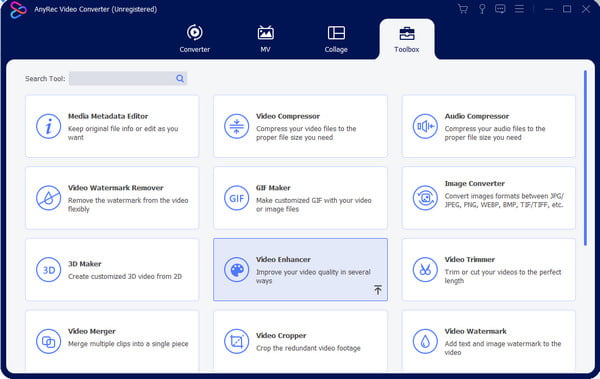
Paso 2.Cuando aparezcan las opciones de mejora, marque las casillas de verificación de la solución deseada. Puede marcar todas las opciones si es necesario. El menú "Cortar" le permitirá recortar o crear segmentos desde otra ventana. Haga clic en el botón "Guardar" para guardar los cambios.
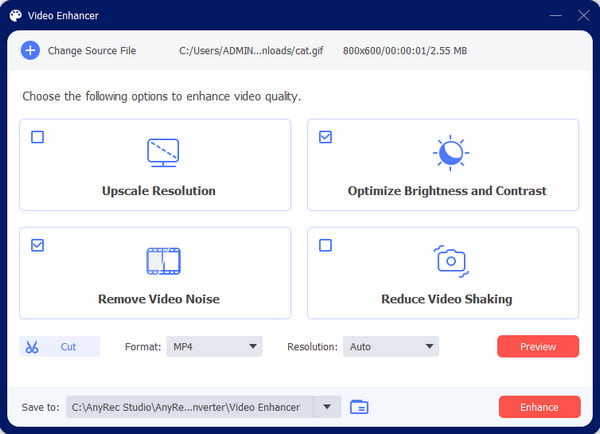
Paso 3.A continuación, haga clic en el botón "Vista previa" para ver los primeros diez segundos del resultado. Una vez satisfecho con el resultado, elija la carpeta designada en el menú "Guardar en". Luego, haga clic en el botón Mejorar para iniciar el proceso. El GIF mejorado se guardará en la carpeta que eligió anteriormente.
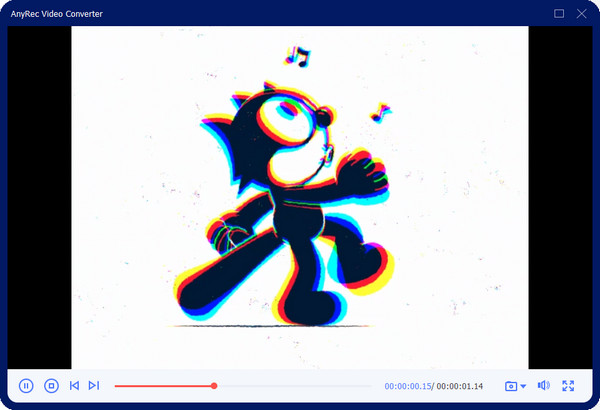
Parte 3: Tres formas de mejorar la calidad de los GIF [Herramientas en línea]
Puede aumentar la calidad del GIF utilizando herramientas gratuitas en línea. Dado que hay muchos mejoradores de GIF en línea, esta parte hizo una lista breve recomendando las mejores herramientas para usted. Sin más, veamos cómo utilizarlos.
1. Ezgif
Ezgif es una herramienta popular para la edición de vídeos e imágenes. Ofrece todas las funciones que pueda necesitar para crear GIF, incluido cambiar el tamaño, dividir, Recortar GIF en línea, y más. Además, admite la edición APNG, AVIF y WebP de forma gratuita. Este programa en línea gratuito requiere una conexión a Internet estable para un proceso de edición sin problemas.
Paso 1.Visite Ezgif en su navegador abierto. En el sitio, haga clic en el botón "Creador de GIF" en la barra de herramientas superior. Haga clic en el botón "Elegir archivo" en la ventana del Optimizador de GIF para iniciar la carpeta de su computadora y cargar el GIF deseado. Haga clic en el botón "Cargar" de la página web para importar el archivo.
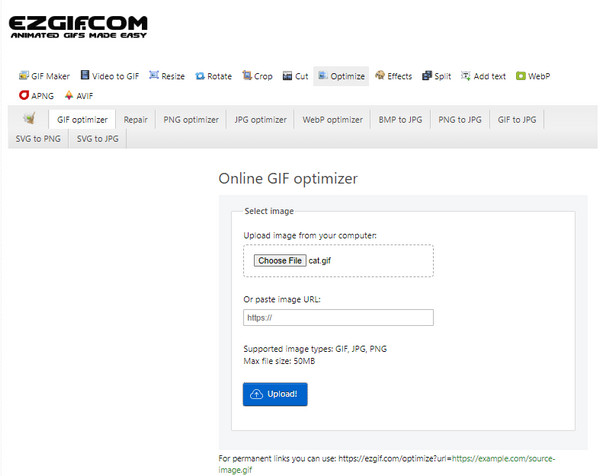
Paso 2.Seleccione el método de optimización de la lista desplegable. Hay descripciones para cada opción en la parte inferior de la página. Haga clic en el botón "Optimizar GIF" para aplicar los cambios. El resultado aparecerá en la parte inferior para compararlo con el original. Guarde la imagen GIF mejorada haciendo clic en el botón "Guardar".
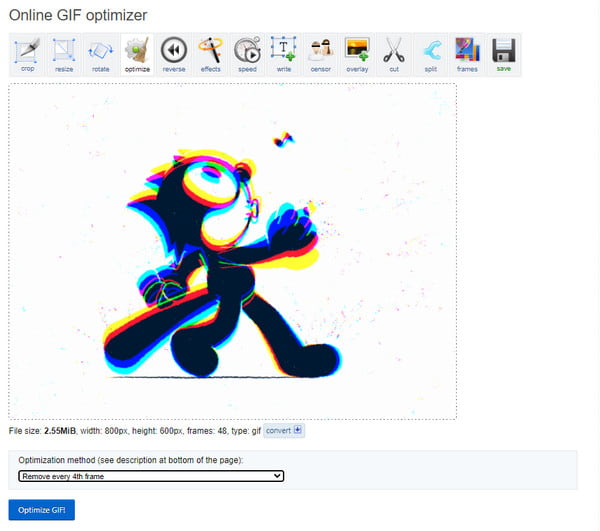
2. GIPHY
En lugar de mejorar los GIF, GIPHY proporciona las mejores imágenes con alta calidad. Es bien conocido por haciendo GIF de discordia, pero puedes descargar tus favoritos desde la plataforma. Gracias a sus millones de usuarios, es imposible no ver los GIF que buscas. Por supuesto, este método sólo se aplica a los GIF originarios de películas, a menos que crees los tuyos propios desde cero.
Paso 1.Vaya al sitio web de GIPHY e inicie sesión. Si no tiene una cuenta, cree una. Vaya a la página de inicio y busque el GIF en la barra de búsqueda. Puede utilizar palabras clave como editor, nombre de la película, etc.
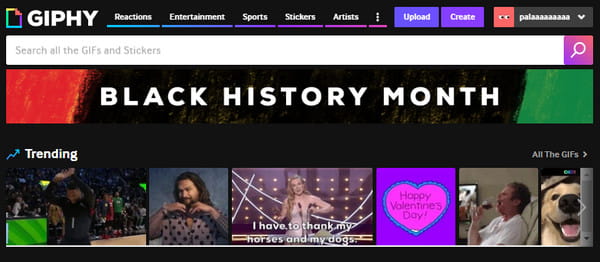
Paso 2.Abra la imagen del resultado y haga clic derecho sobre ella. Elija la opción "Guardar imagen como" de la lista y cambie el nombre del GIF antes de hacer clic en el botón "Guardar". Si desea crear su GIF, haga clic en el botón "Crear" en la esquina superior derecha del sitio web.
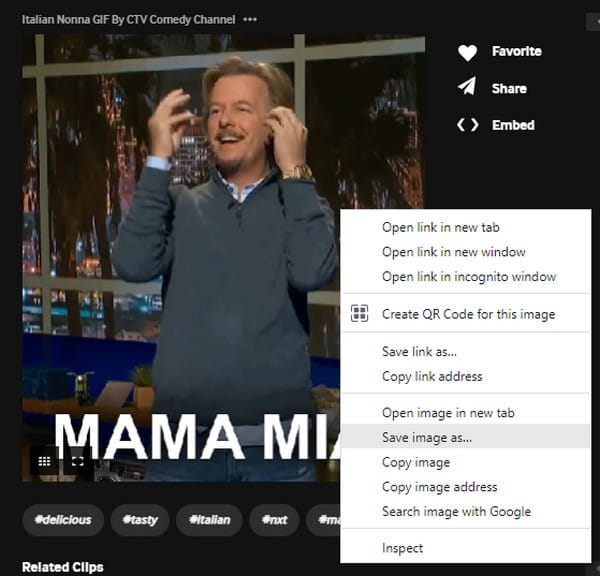
3. Tenor
Otra fuente de GIF de alta calidad es Tenor. Originalmente, Tenor era un motor de búsqueda de GIF online de Google. Tiene GIF como productos líderes y puede cargar y descargar varias imágenes animadas desde Android, iOS, macOS y más. Pero a diferencia de GIPHY, tenor te permite descargar GIF de alta calidad sin crear una cuenta.
Paso 1.Busque Tenor en su navegador y visite su sitio web. Haga clic en el botón "Buscar" en la parte superior de la página y escriba la palabra clave.
Paso 2.Haga clic derecho en el GIF deseado y haga clic en el botón "Guardar imagen como" una vez que obtenga los resultados. Haga clic en el archivo descargado para abrirlo en un visor de fotos.
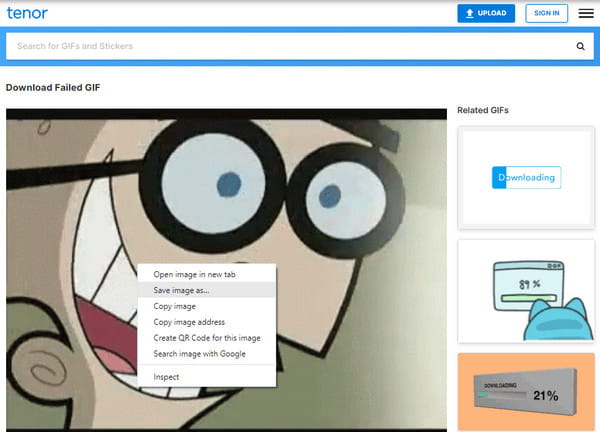
Parte 4: Preguntas frecuentes sobre cómo mejorar GIF
-
1. ¿Se puede mantener la calidad mejorada del GIF cuando se sube a Twitter?
No. Twitter puede reducir la calidad de un archivo subido. Esto es inevitable y no existe ninguna opción para mantener la calidad del GIF. Sin embargo, puedes exportar GIF de más de 500 a 600 px. La plataforma escalará la imagen y la codificará a una tasa de bits baja.
-
2. ¿Aumentar la velocidad de cuadros en el GIF mejora la calidad?
Sí. Un GIF suele tener una velocidad de fotogramas más baja, entre 15 FPS y 24 FPS. Pero puedes mejorar la calidad configurando la velocidad de fotogramas por encima de lo esperado. Sin embargo, recuerda que el archivo puede consumir una gran cantidad de espacio.
-
3. ¿Puedo crear un GIF mejorado en mi teléfono?
Sí. Abra la Cámara en su dispositivo y vaya a Configuración. Toque el menú Deslizar el obturador y seleccione la opción Crear GIF. Active la opción Auto HDR para capturar con la mejor calidad. Comience a capturar el objeto para crear GIF, luego guárdelo en su galería.
Conclusión
Se puede concluir que el GIF no es naturalmente de alta calidad, pero existen herramientas para optimizar la calidad. Además, algunos sitios web ofrecen GIF cargados que le permiten guardarlos en su computadora con una calidad decente. AnyRec Video Converter también mejora la calidad del GIF y hace que un GIF sea menos borroso con funciones simples. Pruebe la versión de prueba gratuita y descubra funciones más potentes.
Descarga segura
Descarga segura
